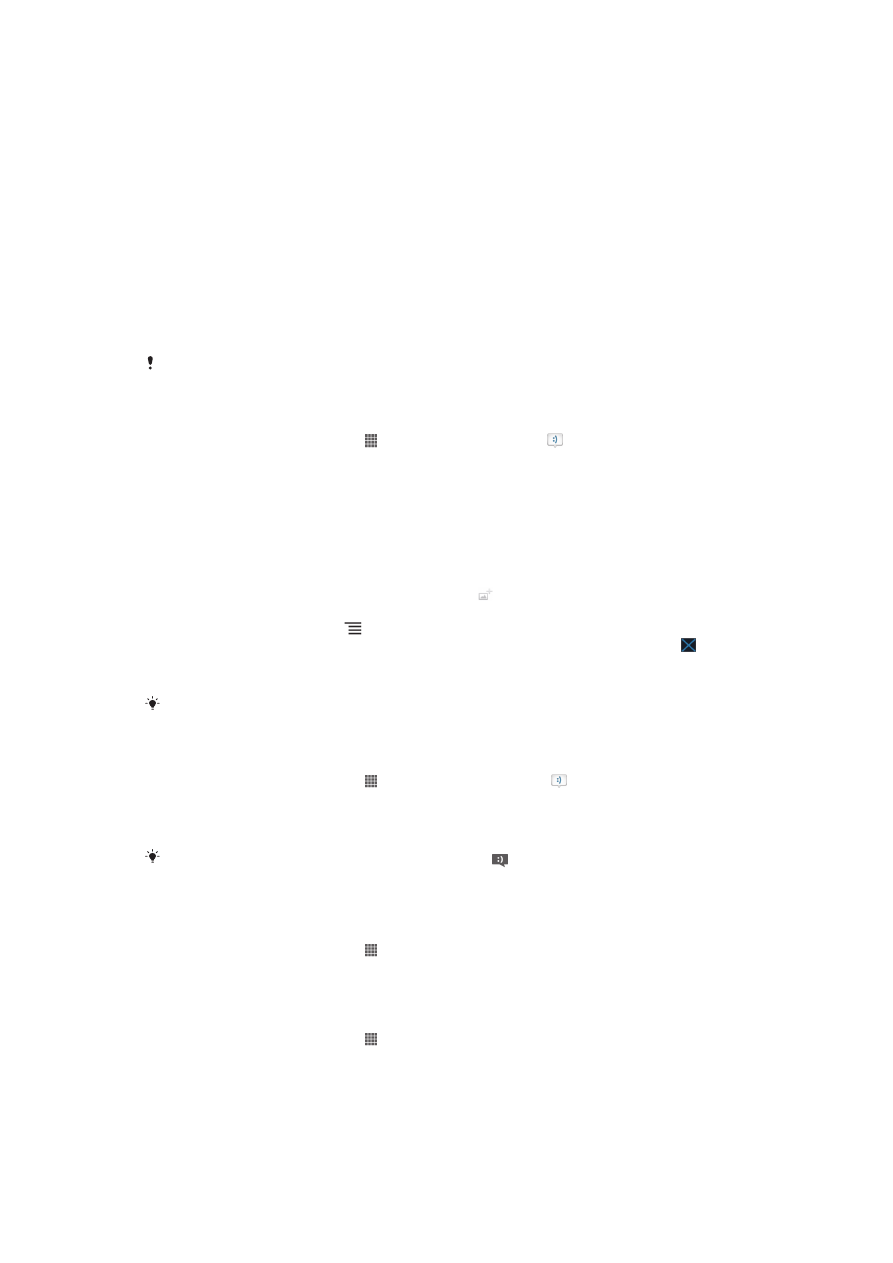
Menggunakan teks dan pemesejan multimedia
Anda boleh menghantar dan menerima mesej teks dari telefon anda menggunakan
SMS (Khidmat Mesej Pendek). Jika langganan anda termasuk MMS (Khidmat
Permesejan Multimedia), anda juga boleh menghantar dan menerima mesej yang
mengandungi fail media, contohnya, gambar dan video. Bilangan aksara yang anda
boleh hantar dalam mesej teks tunggal adalah pelbagai bergantung kepada
pengendali dan bahasa yang anda gunakan. Jika anda melebihi had aksara, maka
semua mesej tunggal anda dipautkan bersama dan dihantar sebagai satu mesej.
Anda akan dikenakan caj untuk setiap mesej teks tunggal yang anda hantar. Apabila
anda melihat mesej anda, ia kelihatan sebagai perbualan, bermakna semua mesej
kepada dan daripada orang tertentu dikumpulkan bersama.
Untuk menghantar mesej multimedia, anda perlu tetapan MMS yang betul dalam telefon anda.
Lihat
Tetapan internet dan permesejan
pada halaman 33.
Untuk membuat dan menghantar mesej
1
Dari Skrin Utama anda, ketik , kemudian cari dan ketik .
2
Ketik Mesej baru.
3
Untuk menambah penerima, ketik Tambah penerima, kemudian cari dan
tandakan kotak semak bersebelahan nama penerima tersebut. Untuk
menambahkan lebih daripada seorang penerima, tandakan kotak semak untuk
penerima yang diingini. Anda juga boleh memasukkan nombor penuh dalam
medan carian secara manual, kemudian ketik Tambah.
4
Setelah anda selesai menambah penerima, ketik Selesai.
5
Ketik Tulis mesej dan masukkan teks mesej anda.
6
Jika anda hendak menambah fail media, ketik dan buat pilihan.
7
Jika anda hendak menambah atau mengeluarkan penerima sebelum
menghantar mesej, tekan . Untuk menambah penerima, ketik Tambah
penerima
. Untuk mengeluarkan penerima, ketik Sunting penerima dan ketik
bersebelahan pada medan penerima. Setelah anda selesai, ketik Selesai.
8
Untuk menghantar mesej, ketik H'ntar.
Jika anda keluar daripada mesej sebelum menghantarnya, ia akan disimpan sebagai draf.
Perbualan akan diteg dengan perkataan Draf:.
Untuk membaca mesej yang diterima
1
Dari Skrin Utama anda, ketik , kemudian, cari dan ketik .
2
Ketuk perbualan yang dikehendaki.
3
Jika mesej tidak dimuat turun lagi, ketik dan tahan mesej, kemudian, ketik Muat
turun mesej
.
Apabila anda menerima mesej teks atau multimedia, kelihatan dalam bar status. Untuk
membaca mesej tersebut, anda juga boleh menyeret bar status ke bawah dan ketik mesej
yang diterima apabila bar status dibuka.
Untuk membalas mesej
1
Dari Skrin Utama anda, ketik , kemudian, ketik Pemesejan.
2
Ketuk perbualan yang dikehendaki.
3
Masukkan balasan anda dan ketuk H'ntar.
Untuk kehadapankan mesej
1
Dari Skrin Utama anda, ketik , kemudian ketik Pemesejan.
2
Ketuk perbualan yang dikehendaki.
3
Sentuh dan tahan mesej yang anda hendak kemukakan, kemudian, ketuk
Kehadapankan mesej
.
4
Pilih penerima dari senarai, atau ketuk Tambah penerima untuk menambah
penerima yang tidak berada dalam senarai.
5
Sunting mesej dan ketik H'ntar.
50
Ini ialah versi Internet penerbitan ini. © Cetak hanya untuk kegunaan peribadi.
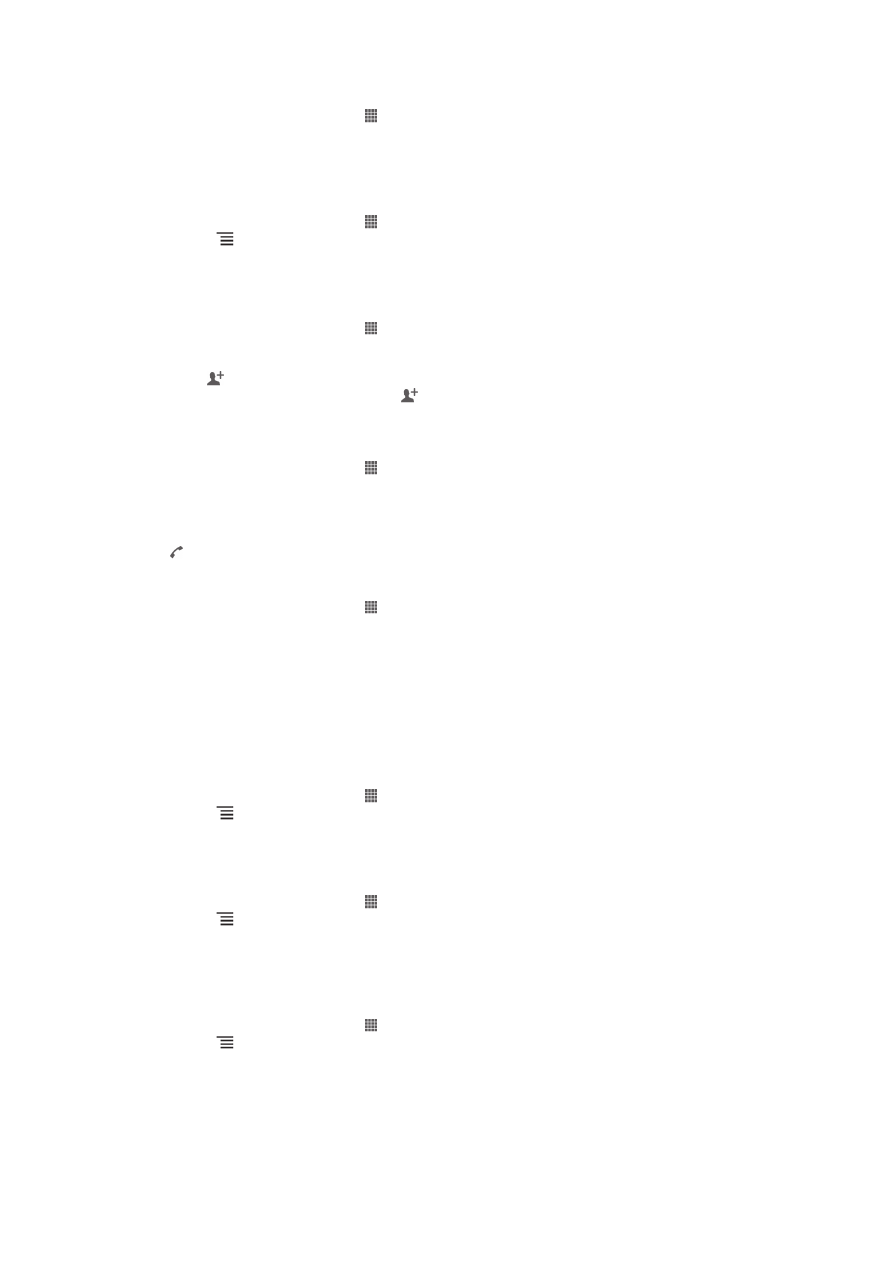
Untuk memadam mesej
1
Dari Skrin Utama anda, ketik , kemudian, ketik Pemesejan.
2
Ketuk perbualan yang dikehendaki.
3
Sentuh dan tahan mesej yang anda hendak padam, kemudian, ketuk Padam
mesej
> Ya.
Untuk memadam perbualan
1
Dari Skrin Utama anda, ketik , kemudian, ketik Pemesejan.
2
Tekan , kemudian ketik Padam perbualan.
3
Tandakan kotak semakan untuk perbualan yang anda hendak padam,
kemudian, ketuk Padam.
Untuk menyimpan nombor penghantar kepada kenalan
1
Dari Skrin Utama anda, ketik , kemudian, ketik Pemesejan.
2
Ketuk perbualan.
3
Ketuk nombor penghantar pada bahagian atas skrin.
4
Ketik .
5
Pilih kenalan sedia ada, atau ketik jika anda ingin mewujudkan kenalan baru.
6
Sunting maklumat kenalan dan ketik Selesai.
Untuk memanggil penghantar mesej
1
Dari Skrin Utama anda, ketik , kemudian ketik Pemesejan.
2
Ketik perbualan.
3
Ketik nama dan nombor penerima di bahagian atas skrin.
4
Jika penerima disimpan dalam kenalan anda, ketik nombor telefon yang anda
ingin panggil. Jika anda belum menyimpan penerima dalam kenalan anda, ketik
.
Untuk menyimpan fail yang terkandung dalam mesej yang diterima
1
Dari Skrin Utama anda, ketik , kemudian, ketik Pemesejan.
2
Ketuk perbualan yang dikehendaki.
3
Jika mesej belum dimuat turun lagi, ketik dan tahan mesej, kemudian, ketik
Muat turun mesej
.
4
Sentuh dan tahan fail yang anda hendak simpan, dan pilih pilihan yang
dikehendaki.